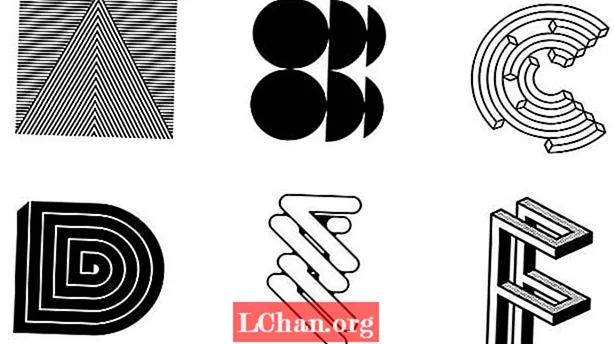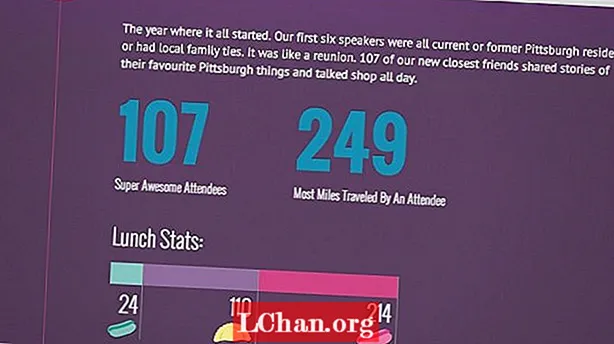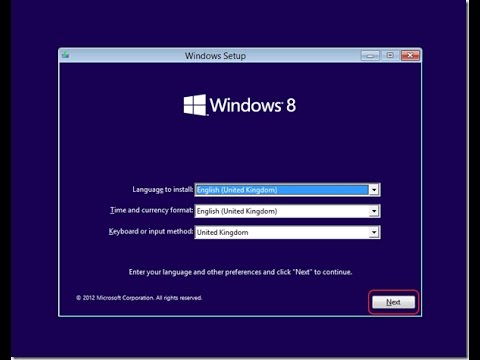
Зміст
- Частина 1: Скиньте пароль адміністратора Windows 8 за допомогою PassFab 4WinKey
- Частина 2. Скиньте пароль адміністратора Windows 8 безкоштовно
- 1. Використання скидання диска
- 2. Використання командного рядка
- Резюме
Якщо ви лише переходите з Windows 7 на користувачів Windows 8, вам може знадобитися ввести пароль адміністратора. Якщо ви забули пароль, як це зробити? Actuallt, тобі не потрібно про це турбуватися. Існує простий спосіб, який допоможе вам безкоштовно скинути пароль адміністратора Windows 8. Крім того, якщо у вас є сумніви щодо зміни пароля Microsoft, ми також знайдемо рішення для вас.
- Частина 1: Скиньте пароль адміністратора Windows 8 за допомогою PassFab 4WinKey
- Частина 2. Скиньте пароль адміністратора Windows 8 безкоштовно
Частина 1: Скиньте пароль адміністратора Windows 8 за допомогою PassFab 4WinKey
Якщо ви хочете заощадити свій час із 100-відсотковим результатом відновлення, ми рекомендуємо вам використовувати PassFab 4WinKey. Оскільки безкоштовними способами нелегко керувати, якщо ви помилитеся, ви можете знищити свій комп’ютер. Використовуючи професійний інструмент відновлення пароля Windows, ви можете легко та безпечно скинути пароль. Якщо вас це цікавить, будь ласка, перевірте це нижче або ви можете безпосередньо перевірити частину 2.
Крок 1. Завантажте та встановіть PassFab 4WinKey на вашому доступному ПК або Mac, а потім виберіть будь-який носій, на якому ви хочете записати (CD, DVD, USB). Тут ми використовуємо USB.

Крок 2. Після натискання кнопки "Записати" програмне забезпечення запропонує про форматування вашого USB. Натисніть "Так" і почнеться горіння. Щоб записати диск, знадобиться деякий час, але після завершення записування на екрані з’явиться повідомлення про успіх.

Крок 3. Тепер перезавантажте систему і дайте їй завантажитися з вашого носія, який ви щойно спалили. Після успішного завантаження ви побачите список опцій, включаючи назву вашого USB / DVD / CD приводу. Знайдіть і виберіть носій інформації.

Крок 4. Після успішного введення заблокованої Windows із завантажувального диска ви також можете змінити пароль. Тепер виберіть свою Операційну систему та натисніть "Скинути пароль".

Крок 5. Після цього ви побачите список імен користувачів. Знайдіть свій, виберіть і додайте новий пароль у поле, подане нижче, і натисніть "Далі".

Крок 6. Після успішного скидання натисніть "Перезавантажити" та увійдіть за допомогою нового пароля. Не забудьте видалити носій перед перезавантаженням.
Частина 2. Скиньте пароль адміністратора Windows 8 безкоштовно
Існує багато безкоштовних способів скидання пароля Windows 8, але не всі вони можуть бути засвоєні. Тому що деякі способи занадто складні, щоб ними керувати. Тут ми представимо два простих способи, але ви повинні знати, що безкоштовний шлях має певні обмеження. Я перелічу це по-кожному.
1. Використання скидання диска
Якщо ви створили диск для скидання пароля до того, як ваш комп'ютер заблокувався, ви можете скористатися цим способом для скидання пароля адміністратора. Якщо ви цього не зробили, вам потрібно створити його за допомогою інструмента відновлення пароля Windows.Крок 1. Введіть будь-який пароль, який ви пам’ятаєте, у поле пароля та натисніть Enter.
Крок 2. Система згенерує повідомлення про помилку "Пароль неправильний", але не хвилюйтеся ще раз, натисніть Enter.
Крок 3. Підказка буде показана разом із посиланням для скидання пароля.
Крок 4. Тепер підключіть диск, який ви створили для скидання пароля. Тепер виберіть опцію скидання пароля. Майстер скидання пароля буде запущено після натискання кнопки скидання пароля. Натисніть "Далі" у майстрі.

Крок 5. Тепер вам буде запропоновано вибрати диск, який містить інформацію про скидання пароля. Виберіть пристрій, який можна видалити, і натисніть "Далі".

Крок 6. Якщо ваш диск містить інформацію щодо пароля, вам буде запропоновано встановити новий пароль. Після встановлення нового пароля натисніть "Далі".

Крок 7. Ваш пароль успішно змінено. Тепер ви можете увійти до свого комп’ютера за допомогою нового пароля.

Проблема цього рішення полягає в тому, що лише декілька людей знають про диск для скидання пароля, і серед них деякі не вважають його корисним для створення, тому, якщо у вас його немає, не хвилюйтеся, ми не закінчимо надавати рішення.
2. Використання командного рядка
Ще один варіант для Скидання пароля адміністратора Windows 8 використовує командний рядок (CMD). Якщо ви не знаєте про інтерфейс CMD, не хвилюйтесь, це дуже просто. вам знадобиться DVD з Windows 8 або записаний на флеш. Просто переходьте крок за кроком:
Крок 1. Вставте DVD у DVD ROM або флеш-пам'ять у порту USB та перезапустіть систему. Система завантажиться з DVD і запропонує вибрати мову та розкладку клавіатури.
Крок 2. Після вибору ви побачите опцію "Виправлення неполадок", потім виберіть "Додаткові параметри" на екрані Виправлення неполадок і натисніть на командний рядок з параметрів. CMD з’явиться.
Крок 3. Введіть ім'я вашого диска, де за замовчуванням була встановлена ваша ОС, це на мові C, тому введіть "c:" (без комах з кодами).
 Примітка. Для кожної команди в CMD не використовуйте інвертовані коми. Вони розміщуються для розмежування команд від тексту.
Примітка. Для кожної команди в CMD не використовуйте інвертовані коми. Вони розміщуються для розмежування команд від тексту.
Крок 4. Тепер введіть "cd Windows" і натисніть клавішу Enter.

Крок 5. Тепер введіть "cd system32" і натисніть enter.

Крок 6. Тепер введіть "скопіювати cmd.exe cmd.exe.cmd2". Натисніть клавішу Enter. Тепер ви повинні побачити підтвердження копії 1 файлу.

Крок 7. Потім введіть "скопіювати Utilman.exe Utilman.exe.Utilman2" і натисніть клавішу Enter. Тепер ви повинні побачити підтвердження копії іншого файлу.

Крок 8. Тепер введіть "del Utilman.exe", натисніть Enter. Знову введіть "ren cmd.exe Utilma.exe" і натисніть клавішу Enter.

Крок 9. Тепер вийміть DVD або флеш-пам’ять, з якої ви завантажилися на першому кроці, і перезавантажте ПК. Після появи екрана входу натисніть "Значок полегшення доступу" в нижньому лівому куті екрана, який знову відкриє CMD.
Крок 10. Тепер введіть "net user" і натисніть клавішу enter.

Крок 11. Ви побачите імена своїх акаунтів. Тепер введіть "net user account_name *" (ім'я акаунта ім'я відображається на екрані, в моєму випадку його адміністратором) і натисніть клавішу Enter.

Нарешті, вас попросять набрати та ввести новий пароль. Введіть пароль і закрийте CMD. Тепер ви можете увійти за допомогою нового пароля.
Резюме
Тепер із цими рішеннями, особливо з PassFab 4WinKey, це легко зробити скинути пароль адміністратора Windows 8 -. Тепер ви також можете використовувати складні та надійні паролі для захисту своїх файлів, не боячись втратити дані. За допомогою цього інструменту ви також можете легко скинути пароль Windows 10. Будь ласка, повідомте нам, якщо у вас виникнуть додаткові запитання.